路由連接電腦-(路由連接電腦的網線如何接)
發布時間:2025-04-16 文章來源:xp下載站 瀏覽:
| 路由器(Router)是連接兩個或多個網絡的硬件設備,在網絡間起網關的作用,是讀取每一個數據包中的地址然后決定如何傳送的專用智能性的網絡設備。 連接電腦的路由 (連接電腦的路由的網線怎么接) 兩家公司共用一個路由器,如何設置另一個無線路由器?簡單來說,兩個路由器共用一條網線,兩個路由器如何連接互聯網?事實上,設置兩個路由器有兩種方法:1。設置無線路由器動態IP互聯網;2.使用無線路由器作為交換機。以下是對這兩種方法的詳細介紹。 方法1.設置無線路由器動態IP上網連接無線路由器 從原路由器上連接一條網線,將網線連接到自己的路由器上WAN口。一端連接計算機,另一端連接自己的路由器1、2、3、4口中的任何一條。  原路由器LAN口連接自己路由器的WAN口 注意問題: (1)無線路由器按上述方法連接后,計算機暫時無法上網;無線路由器設置成功后,計算機可以自動上網。 (2)、 很多新手用戶都有疑問,電腦連接后無法上網。路由器怎么設置?這里說一下:設置路由器時,只要電腦連接到路由器1,就不需要電腦上網。 二、三、四口中的任何一個,都可以登錄路由器設置界面,設置路由器聯網。這涉及到局域網通信的原理,不要問為什么,按照教程操作。 (3)此外,確保用于連接計算機和路由器的網線可以正常使用,否則路由器的設置界面無法打開。 修改路由器IP地址 在網絡參數中登錄自己的無線路由器設置界面——>“LAN在口設置選項下,IP地址修改為:192:.168.8.1——>點擊確定。  修改路由器1LAN端口 注意問題: (1)點擊確定后,路由器需要重啟(有些路由器不會,如果提示重啟,則點擊重啟)。 (2)以后需要輸入瀏覽器:192.168.8.1可以重新登錄到無線路由器的設置界面,請注意。 (3)修改路由器的原因IP地址是為了避免原路由器IP地址沖突。這里不一定要修改:192.168.8.1.只有兩個路由器IP根據實際情況修改不同的地址。 3.設置無線路由器動態IP上網 (1)修改后輸入瀏覽器IP地址:192.168.8.1.重新登錄路由器的設置界面。 (2)網絡參數——>“WAN口設置選項下,WAN口連接類型選擇:動態IP(有些路由器稱為:自動獲取IP、DHCP)——>點擊保存。 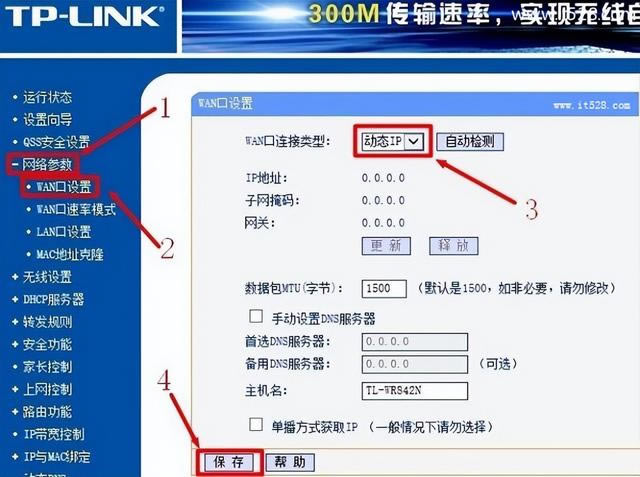 設置自己無線路由器動態IP上網 方法二:無線路由器作為交換機連接無線路由器 準備一條短網線,一端連接電腦,另一端連接自己的路由器1、2、3、4口中的任何一條,如下圖所示。  只讓電腦連接到路由器1、2、3、4口中的一個 重要提示: 這時候僅讓你的電腦,連接到你自己的無線路由器就可以了。暫時不要將自己的無線路由器與原路由器連接。 修改路由器LAN口IP地址 登錄自己的無線路由器設置界面,點擊網絡參數——>“LAN口設置”——>修改“IP本例修改為:192.168.1.2 把自己的路由器IP地址修改為原路由器IP如下圖所示,同一網段。 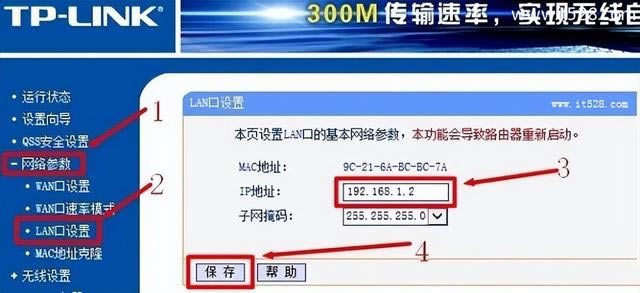 重要說明: (1) 這里需要根據原路由器IP修改地址,如果原路由器IP地址是:192.168.1.1.那么你自己的無線路由器IP地址改地址 為:192.168.1.X(2<x<254),如:192.168.1.2、192.168.1.200、192.168.1.10等。 (2)修改LAN口IP保存后,可能會提示重啟路由器。重啟后,需要在路由器中輸入更改IP地址登錄設置界面,如192.168.1.2或者192.168.0.2. 3.連接原路由器和自己的路由器 準備一條連接原路由器的網線LAN(1/2/3/4)界面中的一個,另一端連接自己的路由器LAN(1/2/3/4)接口中的一個,如下圖所示。  原路由器LAN口,連接自己的路由器LAN口 重要提示: 注意,這是兩個路由器LAN口進行連接的,千萬不要連接錯了,否則不能上網的。 4、關閉DHCP服務器 輸入修改后的瀏覽器IP再次登錄無線路由器的設置界面,點擊DHCP服務器”——>“DHCP服務”——>“DHCP服務器選擇:不啟用——>點擊保存。 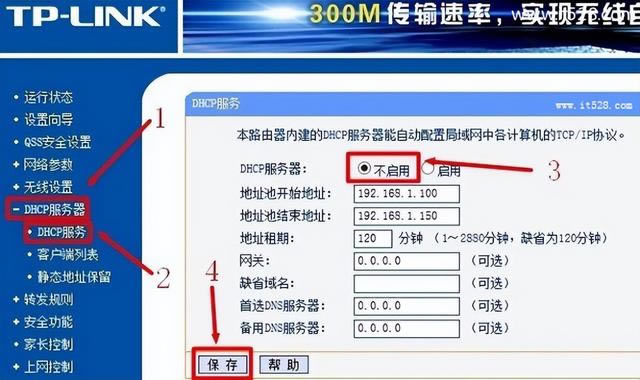 以上是兩種共用路由器和安裝無線路由器的兩種設置方法。只要操作正確,計算機就可以連接到自己的無線路由器上網。 以上是兩種設置方法,共安裝無線路由器的兩種設置方法。只要操作正確,計算機就可以連接到自己的無線路由器上網。如果你想使用無線電wifi,只需登錄自己路由器的設置界面,設置wifi名稱和wifi密碼就夠了,本文就不詳細介紹了。 編后語: 如何設置第二個路由器?兩個TP-Link無線路由器連接設置的一般步驟是先拔出路由一到路由二的網線,然后在設置第二個路由器后連接路由一到路由二的網線。 打開路由IP登錄地址:192.168.1.1.下一步設置向導,"動態IP";保存,記得更改網絡參數LAN口IP,就 是路由器的IP,可以改成不同的,比如192.168.8.1。保存完成,然后連接拔出的網線。當頁面刷新數據正常時,表示可以在線。兩個路由器共用一條網線如何連接互聯網?_歡迎訪問更多路由器問題~ |

